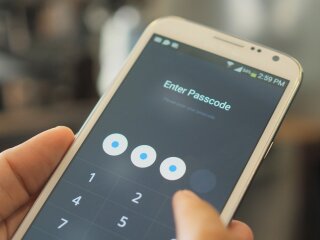Довольно часто случается, что мобильное устройство начинает зависать, глючить, некорректно отвечать на команды и прочее. В таком случае может помочь сброс настроек операционной системы до заводских.
Подпишись на наш Viber: новости, юмор и развлечения!
ПодписатьсяСегодня мы расскажем, как сбросить настройки на ОС Android разными способами и зачем это нужно.
Что такое сброс данных устройства?
Hard reset или factory reset представляет собой полное очищение устройства от каких-либо настроек пользователя. Происходит удаление настроек приложений и самих приложений (кроме основных остаются только заводские), данных, музыки, картинок, фото, контактов и сообщений, а также будильников.
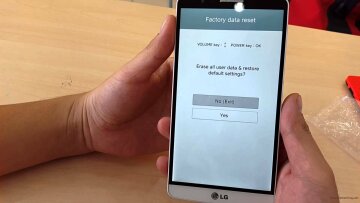
Отметим, что на телефоне идет очистка только внутренней памяти, карта памяти остается нетронутой. Так что, если есть важные файлы и данные на телефоне, лучше сохранить их или перекинуть на карту памяти.
В каком случае можно сделать сброс к заводским настройкам?
Иногда такая манипуляция полезна при невозможности сбросить пароли, снять блокировку, после обновления ПО (прошивки), если есть проблема, которую невозможно устранить другим способом, а также, чтобы очистить телефон или планшет от перед продажей.
Как сделать полный возврат к заводским настройкам?
- Сначала проверьте важную информацию, и скопируйте ее.
- Выйдите из Google и удалите учетную запись. В противном случае после рестарта будет запрашиваться тот аккаунт, что был ранее на устройстве.
- Делаем сброс телефона.
Способы сброса
Самый простой способ восстановить изначальные настройки — через «Меню» > «Настройки» > «Сброс». В некоторых телефонах эта функция может называться по-разному: «Сброс и архивация», «Конфиденциальность», «Сброс устройства», «Удалить все» и прочее.
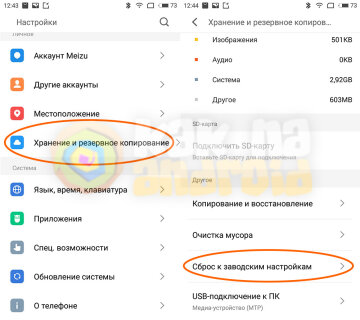
Следующий способ — Recovery с помощью кнопок на телефоне. Такой вариант часто используется, когда устройство не отвечает, не включается или невозможно разблокировать экран.
- Нужно выключить смартфон или убедиться, что он находится в выключенном состоянии.
- Нажать определенную комбинацию кнопок в зависимости от модели и производителя мобильного устройства. Чаще всего это кнопка включения в сочетании с качелькой громкости (вверх или вниз), громкость + включение + кнопка «Домой».
- Затем нужно будет выбрать из списка необходимый пункт. В начале может высветиться китайский язык, но нажав на правую нижнюю кнопку на экране меню перейдет на английский. Чтобы запустить режим восстановления нужно будет выбрать пункт «wipe data/factory recovery» в меню, оно, кстати, очень похожее по принципу использования на bios в ПК.
- Подтвердите в следующем меню удаление данных пользователя («user data»).
- Перезагрузите устройство, выбрав в меню «reboot system now».
На большинстве устройств алгоритм сброса настроек похож. Могут немного отличаться интерфейсы, реже названия пунктов меню и сочетания клавиш – а в целом все похожее.
Еще один нюанс: не пугайтесь, если меню не отзывается на сенсорные прикосновения к экрану. Вполне вероятно, что перейти между пунктами нужно будет качелькой громкости.
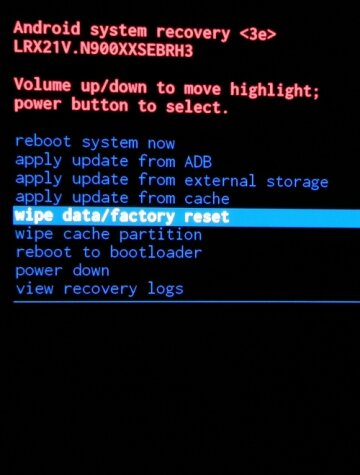
Сбрасываем настройки на устройствах разных производителей используя коды
Это довольно простой способ, необходимо всего лишь ввести комбинацию символов и цифр и нажать кнопку вызова.
Для телефонов и смартфонов Samsung комбинация следующая: *2767*637# или *2767*3855#.
LG: # + клавиша включения + 668.
Для ZTE: *938*737381#.
Для телефонов фирм, Xiaomi, Lenovo, Meizu, Prestigio, Huawei, Acer, Sony и Asus может сработать один из следующих кодов: *#*#7378423#*#**, *#*#7780#*#*, 2767*3855#.
Сброс настроек с помощью ПК
Если по какой-то из причин невозможно провести восстановление системы на планшете или телефоне вариантами, описанными выше, используют компьютер или ноутбук. Дополнительно нужно будет использовать кабель USB, и установить программное обеспечение. Это могут быть различные программы, такие как Android Debug Bridge, Android System Development Kit и прочие.
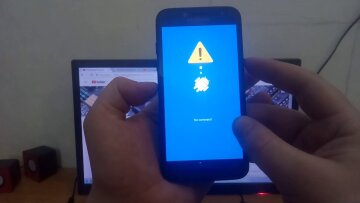
После распаковки и установки необходимой программы, заходим в меню вашего компьютера «Система» > «Дополнительные параметры системы» > «Путь» («Path») и задаем значение переменной с названием пути: C:\Program Files\AndroidADT\sdk\platform-tools\. После сохранения с помощью кабеля подсоединяем необходимое устройство и включаем. В командной строке на компьютере нужно прописать «adb shell» и нажать «Ввод».
На некоторых устройствах может быть нужно будет разблокировать загрузчик, чтобы в дальнейшем сбить настройки до заводских с помощью утилиты FastBoot. Для этого необходимо будет зайти в меню для разработчика и активировать функцию «OEM Unlock», а затем «FastBoot flashing Unlock». В некоторых случаях даже приходится обращаться непосредственно к разработчику для получения специального кода производителя.

Но почти во всех случаях вернуться к заводским настройкам на смартфоне, планшете или телефоне можно довольно легко. Чаще всего пользователь сам может сделать все с помощью меню настроек или Reboot Menu (как описано в первом и втором способах).
Описанные последние способы скинуть пользовательские настройки чаще всего используются опытными мастерами или теми, кто не раз уже сталкивался с проблемами работы операционной системы в мобильных устройствах.